Cómo cambiar el rostro de una imagen en Midjourney - Tutorial

InsightFace nos permite dar un paso más allá de los límites de la creatividad y la personalización. Imagina poder tomar una imagen generada digitalmente y, con un par de clics, cambiar el rostro de una imagen con Midjourney para ajustarlo a tus necesidades o preferencias. Este concepto que antes parecía ciencia ficción, ahora se hace realidad con el bot InsightFace.
¿Quieres saber como? ¡Vamos a ello!
¿Qué es InsightFace?
InsightFace es una biblioteca de código abierto para el análisis facial en 2D y 3D. Ofrece algoritmos de última generación para el reconocimiento facial, detección y alineación que están diseñados para optimizar el rendimiento tanto para fines educativos como de despliegue. Y lo mejor de todo, es gratuito.
InsightFace Swap Discord Bot simplifica el proceso de intercambio de caras y hace que sea muy fácil de completar con sólo unos sencillos pasos.
Hoy te guiaré a través del proceso de intercambio de caras en un abrir y cerrar de ojos. ¡Vamos allá!
Cómo cambiar el rostro de una imagen con Midjourney
1. Invita a InsightFace Bot
En primer lugar, tendrás que invitar a InsightFace Bot a tu servidor.
<imagen del discord>
Si no sabes como crear un servidor en Discord te invito a que visites el artículo en el que te doy las instrucciones detalladas para realizarlo fácilmente.
2. Registrar la Identidad - "/saveid"
Una vez que tengas Midjourney Bot e InsightFace Bot en tu servidor, sube una imagen y registra la Identidad con el comando "/saveid" para el posterior reemplazo y edición facial.
La identidad se utilizará para el intercambio de caras.
El nombre registrado puede incluir cualquier combinación de alfabetos o números y tener una longitud máxima de 8 caracteres.
Ten en cuenta que son preferibles las fotos de carné de frente, de alta calidad, sin gafas ni flequillo.
Tomemos como ejemplo una foto de Katy Perry. Voy a asignar a la imagen un identificador "Katy".
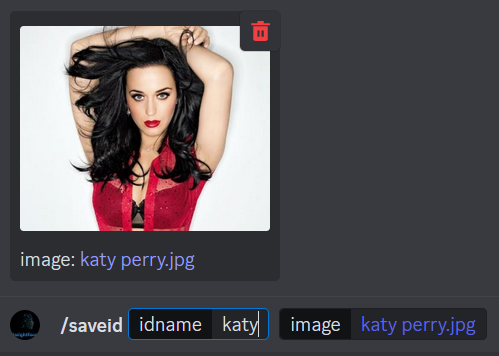
3. Crear un retrato
A continuación, crea un retrato con Midjourney y elige uno que te guste para ampliarlo con los "botones U" de abajo.
El prompt sería el siguiente: Cyberpunk short hair girl, neon light street, close up portrait

Aquí, elegí la tercera opción y lo amplié pulsando en U3.

4. Usar "INSwapper"
Y ahora, ¡hagamos magia! Utiliza el "INSwapper" para generar rápidamente un retrato.
Para utilizar la aplicación INSwapper, haz clic con el botón derecho del ratón en la imagen y, a continuación, selecciona "Aplicaciones - INSwapper" en el menú desplegable.
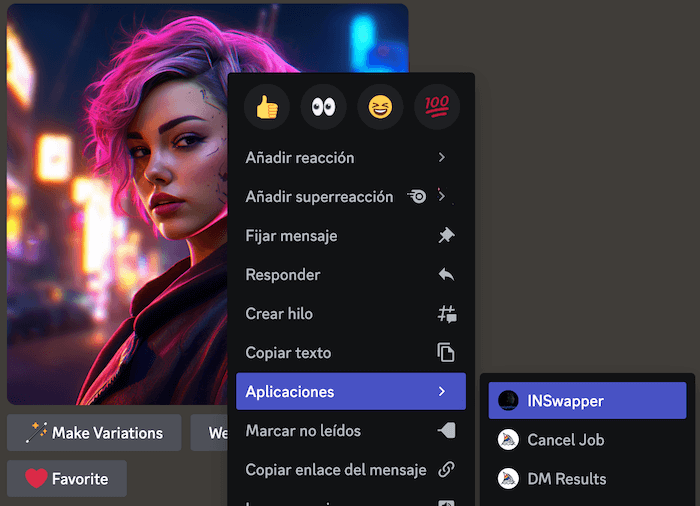
Normalmente, el trabajo se termina rápidamente y podemos ver el resultado al instante.

Ten en cuenta que una vez que haya creado una identidad, ésta se establecerá automáticamente como la predeterminada. Puede utilizar el comando "/setid" para cambiar el nombre de identidad por defecto para la generación de imágenes utilizando el menú contextual.
5. Utilizar imágenes almacenadas localmente para cambiar el rostro de una imagen en Midjourney
Además de las imágenes creadas con Midjourney, InsightFace también puede procesar imágenes almacenadas localmente mediante el uso explícito del comando "/swapid".
Introduce el nombre del id y carga una imagen.
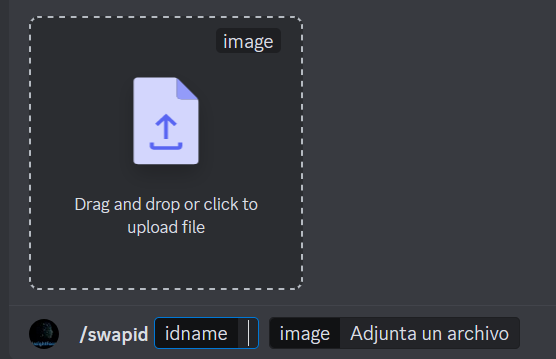
Principales comandos de InsightFace para cambiar el rostro de una imagen en Midjourney
A continuación os voy a dejar un listado de los principales comandos de Insightface para cambiar rostros en Midjourney:
/saveid name subir-ID-imagen
Sube una imagen y registra el ID
/setid nombre(s)
Establezca fácilmente el/los nombre(s) de identidad para la generación de imágenes directamente desde el menú contextual. Puede especificar varios ID separándolos con comas.
/swapid nombre(s) subir-ID-imagen
Sustituye la cara por el nombre o nombres de identidad registrados en la imagen de destino.
/listid
Lista todos los nombres de identidad registrados. Puedes crear hasta 10 ID distintos.
/delid nombre
Eliminar un nombre de identidad específico.
/delall
Elimina todos los nombres registrados.
La función "INSwapper" también se puede utilizar en imágenes cargadas dentro de su canal de Discord, lo que resulta una gran comodidad.
InsightFace también admite el intercambio de GIF. El tamaño de una sola imagen no debe superar los 5 MB, mientras que los fotogramas pueden reducirse a resoluciones más pequeñas.
Espero que disfrutes con el artículo de hoy. Recuerda que para el intercambio de caras son preferibles las fotos de frente, de alta calidad, sin gafas ni flequillo.

Deja una respuesta